¿Qué es una pantalla de bienvenida?
Una pantalla de inicio no es más que la imagen que se muestra en segundo plano al iniciar el sistema operativo Linux. Es posible que sepa que Grub (GR y U Nificado B ootloader) es el famoso gestor de arranque comúnmente utilizado entre las principales distribuciones de Linux. Si toma Redhat como ejemplo, muestra un fondo en blanco o negro durante el arranque del sistema.
Las definiciones de la pantalla de bienvenida se definen en el archivo grub.conf y el archivo de imagen de la pantalla de bienvenida reside en la partición /boot. Si está aburrido de la pantalla en blanco predeterminada y desea cambiarla a lo que desee, simplemente realice los pasos a continuación para cambiarla.
Lo que necesitamos para proceder.
1. ImageMagick (solo se requiere para el método de línea de comandos):o GIMP (para el método GUI)
2. Una imagen de muestra.
Cambie la pantalla de inicio de Grub usando la GUI
Procedamos con el método GUI en el que usaremos GIMP como editor de imágenes.
Paso 1 . Abra la imagen usando GIMP (siga la ruta; Aplicaciones --> Gráficos --> Programa de manipulación de imágenes GNU)
Paso 2 . Ahora necesitamos escalar el tamaño de la imagen a 640 x 480 para una implementación adecuada. Para esto, vaya a la opción Imagen--> Escalar imagen. Tenga en cuenta las siguientes especificaciones para esto. Cambie Ancho a 640 y Alto a 480. No cambie el resto de las cosas.
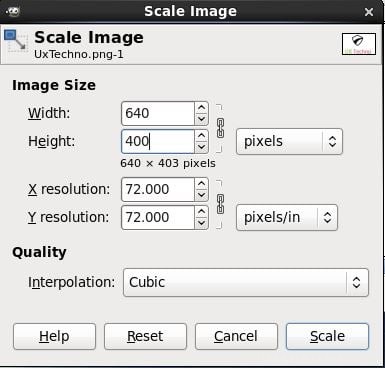
Haga clic en la Escala botón.
Paso 3: Luego necesitamos indexar nuestra imagen para que solo se usen 14 colores. Para ello, vaya a la opción Imagen --> Modo --> Indexado. Marque la opción "generar paleta óptima" e ingrese 14 como el número máximo de colores (como se muestra a continuación).
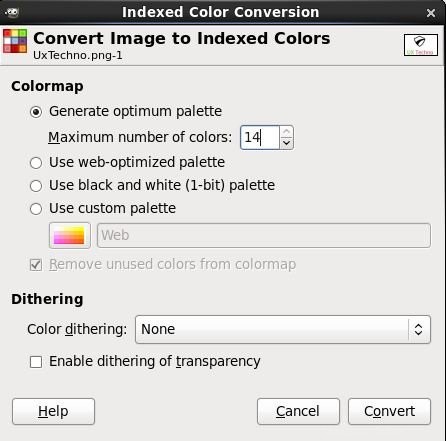
Haga clic en el botón convertir.
Paso 4: Guarda el archivo. Usaré el nombre "UxTechno.xpm" a continuación:
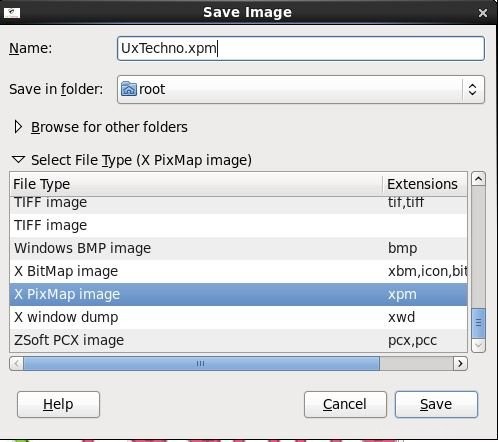
Paso 5: Comprima el archivo. Para hacer esto, vaya a la ubicación del archivo --> Haga clic derecho sobre él y seleccione la opción "Comprimir". Luego seleccione "gzip" como método de compresión:
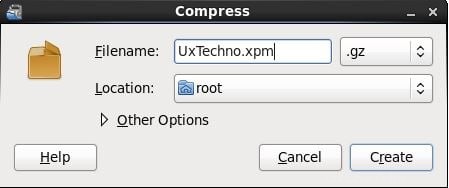
Paso 6: Ahora copie o mueva el archivo "UxTechno.xpm.gz" a la ubicación /boot/grub/UxTechno.xpm.gz
Paso 7: Ahora edite el parámetro de imagen de presentación de línea en el archivo /boot/grub/grub.conf como se muestra a continuación y guarde el archivo. El contenido final se verá así:
# grub.conf generated by anaconda
#
# Note that you do not have to rerun grub after making changes to this file
# NOTICE: You have a /boot partition. This means that # all kernel and initrd paths are relative to /boot/, eg. # root (hd0,0) # kernel /vmlinuz-version ro root=/dev/sda2 # initrd /initrd-[generic-]version.img #boot=/dev/sda default=0 timeout=5 splashimage=(hd0,0)/grub/UxTechno.xpm.gz
hiddenmenu
title Red Hat Enterprise Linux (2.6.32-220.el6.x86_64)
root (hd0,0)
kernel /vmlinuz-2.6.32-220.el6.x86_64 ro root=UUID=1d8c5075-1a5b-4fdc-ba15-0458b65c6012 rd_NO_LUKS rd_NO_LVM LANG=en_US.UTF-8 rd_NO_MD quiet SYSFONT=latarcyrheb-sun16 rhgb crashkernel=auto KEYBOARDTYPE=pc KEYTABLE=us rd_NO_DM initrd /initramfs-2.6.32-220.el6.x86_64.img
Cuando reinicie el servidor, verá su imagen de presentación de inicio personalizada como se muestra a continuación:

Cambia la pantalla de inicio de Grub en la línea de comandos
Si eres un gran fanático de la línea de comandos, sigue este método.
Paso 1:
Antes de continuar, debemos cambiar la resolución de píxeles de la imagen. Para ello, debemos tener instalado el software ImageMagick en el sistema Linux. Verifique esto usando el siguiente comando en CentOS / RHEL.
rpm -qa|grep -i ImageMagick
Cuando el comando no devuelve ningún resultado (en blanco), significa que no tiene ImageMagick instalado en su sistema. Tienes que instalarlo usando el siguiente comando.
yum install ImageMagick
Cuando vuelva a verificar, obtendrá un resultado similar al siguiente:
rpm -qa|grep -i ImageMagick
ImageMagick-6.5.4.7-5.el6.x86_64
Así que vamos a proceder con la configuración. He tomado el logotipo de UxTechno como imagen de pantalla de bienvenida.
Paso 2: Encubra la profundidad de píxel usando el siguiente comando:
convert -depth 8 -colors 14 -resize 640x480 uxtechno_logo.jpg uxtechno_logo.xpm
La definición de la opción anterior es la siguiente:
- Tiene que tener un máximo de 14 colores.
- Tiene que tener una resolución de 640x480.
- Debe estar en formato xpm.
Paso 3: Entonces gzip el archivo.
gzip uxtechno_logo.xpm
Paso 4: Copie el archivo en la partición /boot.
cp uxtechno_logo.xpm.gz /boot/grub/
Paso 5: Cambiar la imagen de bienvenida parámetro en el archivo /boot/grub/grub.conf como se muestra a continuación y guarde el archivo.
splashimage=(hd0,0)/grub/uxtechno_logo.xpm
Paso 6: Finalmente reinicie el servidor usando el comando de reinicio. La pantalla de inicio mostrará la imagen de inicio como se muestra en el paso 7 del procedimiento de instalación de la GUI.